- Автор Jason Gerald [email protected].
- Public 2023-12-16 10:56.
- Последно модифициран 2025-01-23 12:07.
Това wikiHow ви учи как да свържете уеб страница към изображението или видеоклипа си в Instagram Story на устройство с Android. Трябва да имате проверен акаунт и/или 10 000 последователи, за да добавяте връзки към съдържанието на Story.
Стъпка
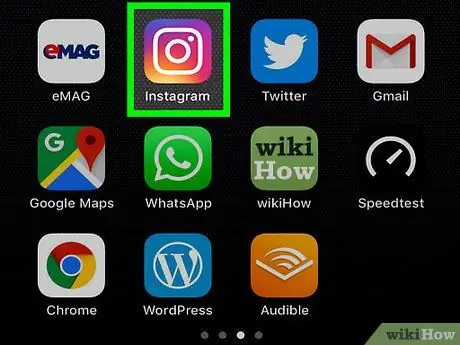
Стъпка 1. Отворете Instagram на Android устройство
Иконата на Instagram изглежда като бяла камера на лилав и оранжев фон. Можете да го намерите в менюто на приложението.
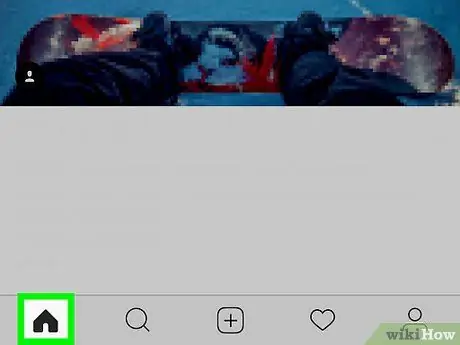
Стъпка 2. Докоснете иконата на малката къща
Намира се в лентата за навигация в долния ляв ъгъл на екрана. Ще се покаже страницата с емисията.
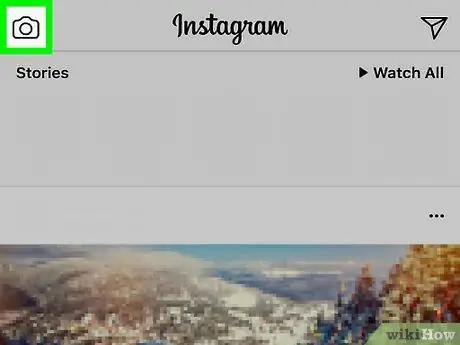
Стъпка 3. Докоснете иконата
Намира се в горния ляв ъгъл на екрана. Ще се покаже интерфейсът на камерата.
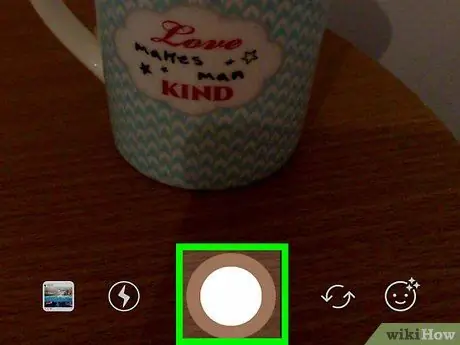
Стъпка 4. Правете снимки или видеоклипове като съдържание на Story
Докоснете бутона с бял кръг в долната част на екрана, за да направите снимка, или го задръжте, за да запишете видеоклип.
Друга възможност е да докоснете иконата на галерията в долния десен ъгъл на екрана и да изберете снимка или видеоклип от галерията на вашето устройство
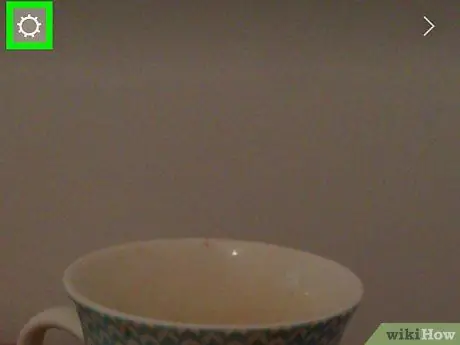
Стъпка 5. Докоснете иконата „Връзка“в горната част на екрана
Този бутон изглежда като две парчета верига, свързани заедно до иконата „Стикер“, в горната част на екрана. С тази опция можете да добавите уеб връзка към снимка или видеоклип от История.
Трябва да имате проверен акаунт и/или 10 000 последователи, за да добавяте връзки към съдържанието на Story. В противен случай иконата няма да се покаже
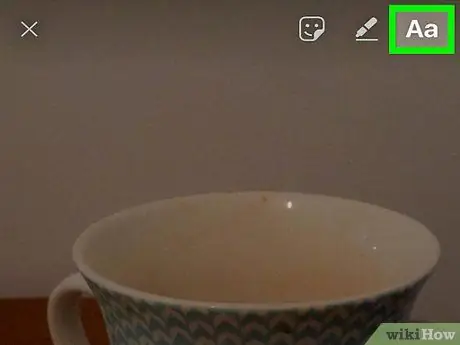
Стъпка 6. Въведете URL връзката в полето Enter Link
Можете да използвате клавиатурата, за да въведете URL адреса на връзката, или да я поставите от клипборда.
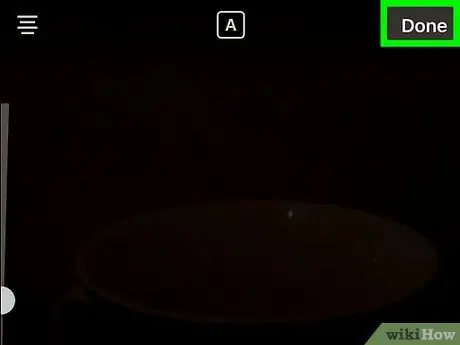
Стъпка 7. Докоснете синята отметка
Намира се в горния десен ъгъл на екрана. URL връзката ще бъде запазена и прикрепена към снимката или видеоклипа.
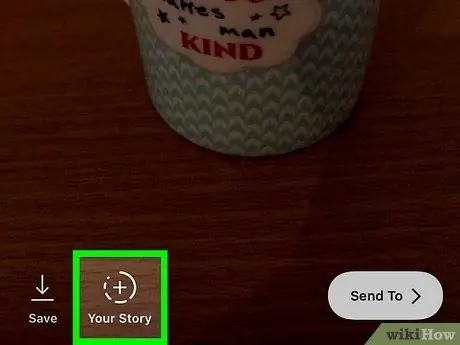
Стъпка 8. Докоснете бутона + Your Story
Намира се в долния ляв ъгъл на снимката или видеоклипа. Съдържанието ще се качва в ежедневни истории. Зрителите вече могат да плъзгат нагоре по съдържанието на Story и да посетят свързаната уеб страница.






